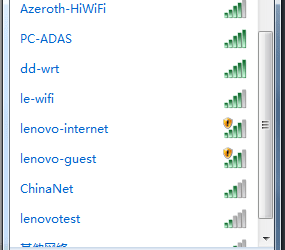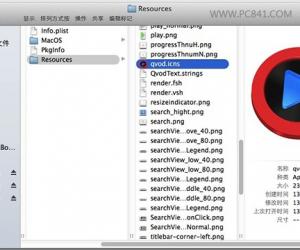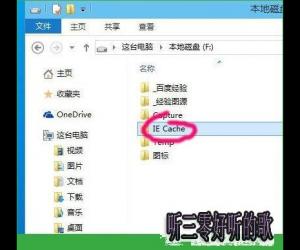电脑自动开机怎么设置 电脑设置bios定时开机方法教程
发布时间:2016-12-25 20:18:19作者:知识屋
电脑自动开机怎么设置 电脑设置bios定时开机方法教程。我们知道,设置电脑自动关机非常简单,但如果要实现类似手机的自动开机,却很难在Windows系统中设置。不过,让电脑自动开机也是有办法的,不过需要通过设置bios,下面本文小编就来为大家分享下如何通过设置bios实现电脑定时开机。

电脑自动开机怎么设置
设置电脑自动开机设置方法步骤:
1、在电脑开机的时候,按del键进入bios设置界面,通过键盘上下键选择“Power Management Setup”(电源管理),回车进入,如图所示:
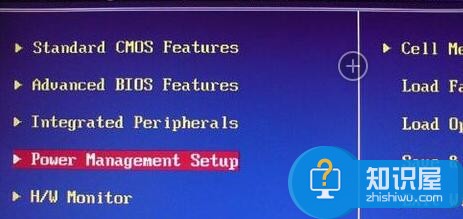
电源管理
2、在Power Management Setup界面中,切换到“Wake Up Event Setup”,回车选择“Press Enter”,如图所示:
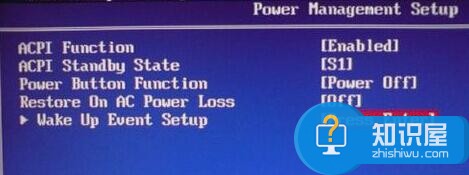
Wake Up Event Setup设置
3、接着通过上下键切换到“Resume By RTC Alarm”,回车更改为“Enabled”,然后回车继续进入下一界面,如图所示:
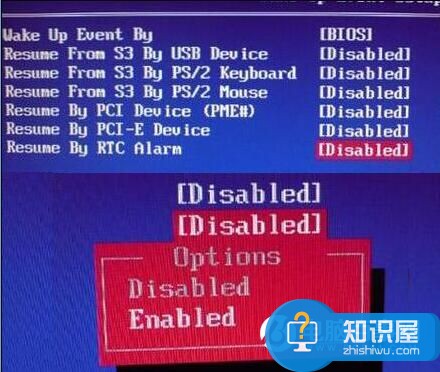
Resume By RTC Alarm设置
4、在界面中,切换到“Date”选择“Every Day”(每天),然后在“HH:MM:SS”中,输入你想要的定时开机时间,设置完成后,按F10保存即可,如图所示:
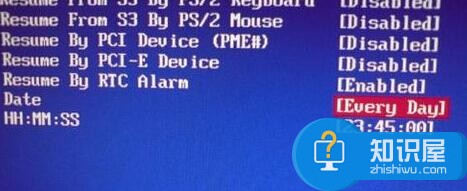
Every Day设置
完成以上设置后,今后电脑只要在连接电源的时候,就可以实现自动开机了,对于冬天想要省去手动开机或者冬天想赖床玩手机的朋友可以试试这个方法。
另外,由于不同的电脑,bios设置有所不同,以上方法仅供参考,不保证所有电脑都能够实现这样的自动开关机。另外设置了自动开机还可以设置自动关机,防止因为不在家,自动开机而导致电脑一直都开着。
知识阅读
软件推荐
更多 >-
1
 一寸照片的尺寸是多少像素?一寸照片规格排版教程
一寸照片的尺寸是多少像素?一寸照片规格排版教程2016-05-30
-
2
新浪秒拍视频怎么下载?秒拍视频下载的方法教程
-
3
监控怎么安装?网络监控摄像头安装图文教程
-
4
电脑待机时间怎么设置 电脑没多久就进入待机状态
-
5
农行网银K宝密码忘了怎么办?农行网银K宝密码忘了的解决方法
-
6
手机淘宝怎么修改评价 手机淘宝修改评价方法
-
7
支付宝钱包、微信和手机QQ红包怎么用?为手机充话费、淘宝购物、买电影票
-
8
不认识的字怎么查,教你怎样查不认识的字
-
9
如何用QQ音乐下载歌到内存卡里面
-
10
2015年度哪款浏览器好用? 2015年上半年浏览器评测排行榜!